
图像处理 占存:4638720kb 时间:2018-03-28
软件介绍: Cinema 4D R18 是一款专业的3D制作软件,他拥有强大的粒子系统、渲染模块和三维纹理绘制能力等等...
各位朋友想知道C4D标准渲染器设置并使用的相关操作吗?下面就是小编分享的C4D标准渲染器设置并使用的详细步骤,有需要的朋友赶紧来看看吧,希望能帮助到大家哦!
1、打开C4D,
2、在常用菜单里找到长方体选项,
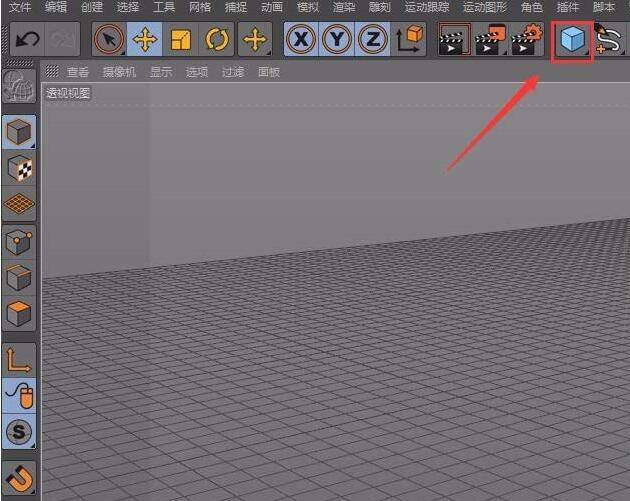
3、点击长方体选项,在其下拉列表里找到宝石选项,
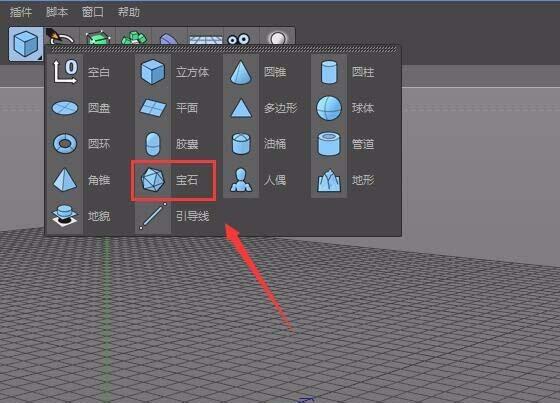
4、点击宝石选项在其透视图里创建一个宝石,然后在渲染菜单那里找到编辑渲染设置选项,

5、点击编辑渲染设置选项,在弹出的对话框内找到渲染器选项,点击该选项在其下拉菜单那里找到标准选项,
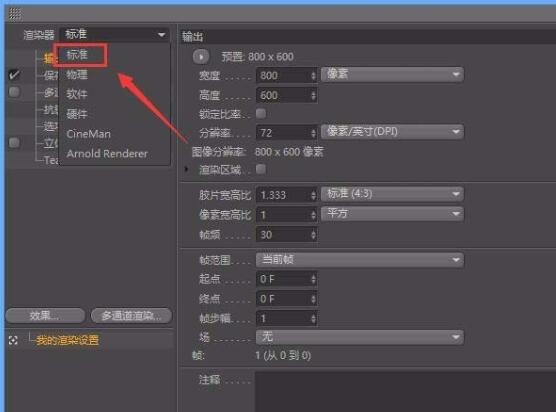
6、设置好标准渲染器之后,再在右侧设置相关参数如图所示:
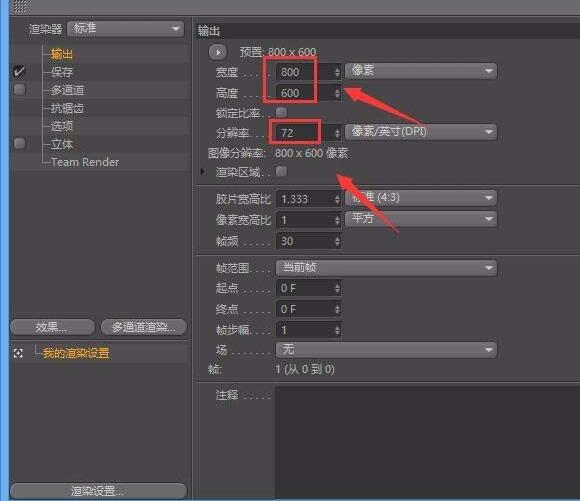
7、设置好之后,在常用菜单里找到渲染活动视图选项,
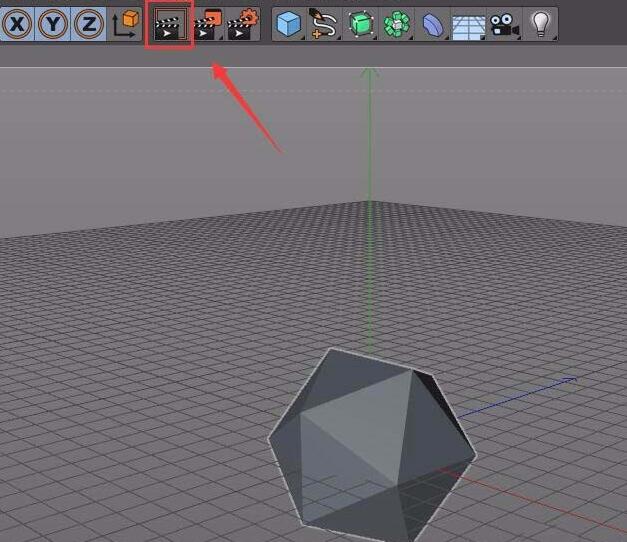
8、点击渲染活动视图选项,可以看到在视图里就渲染出了我们的模型。
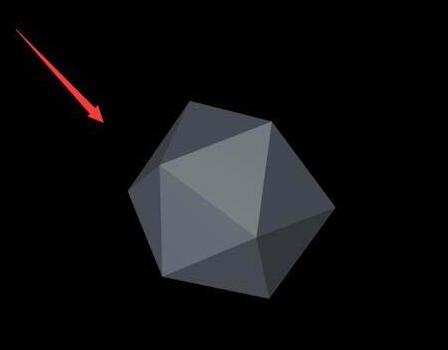
上文就讲解了C4D标准渲染器设置并使用的详细步骤,希望有需要的朋友都来学习哦。